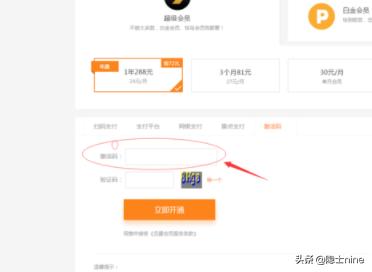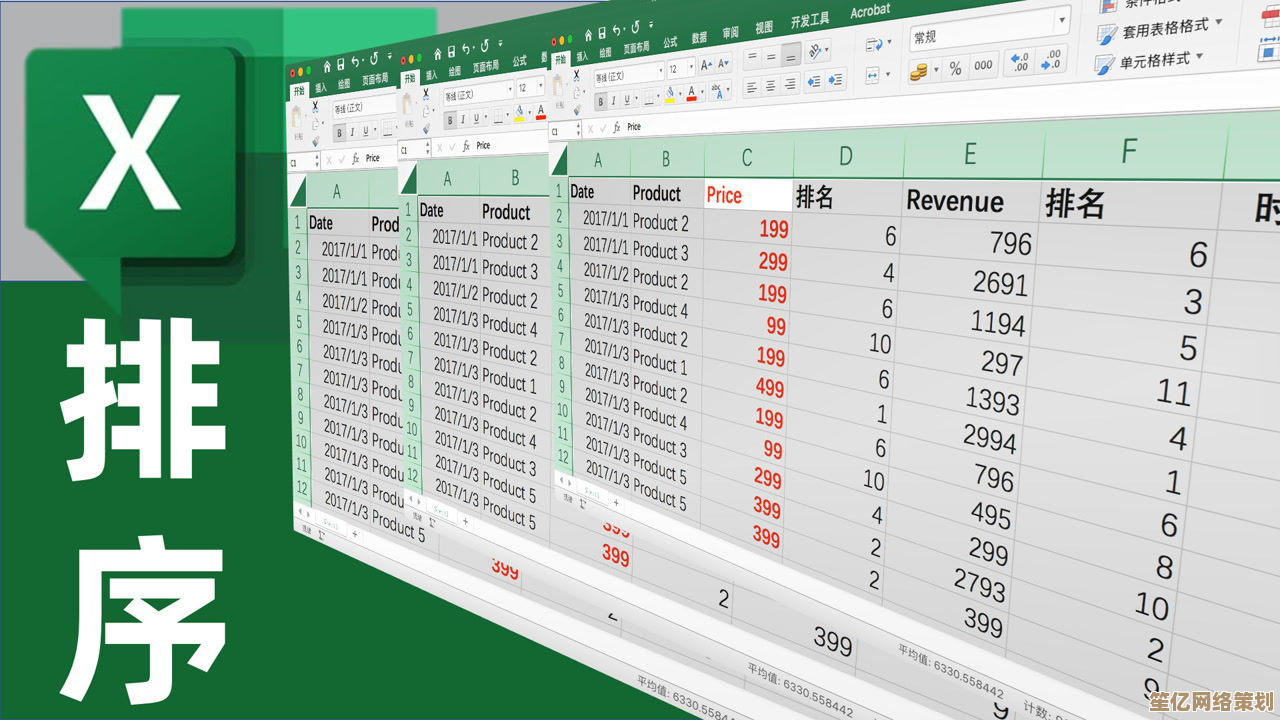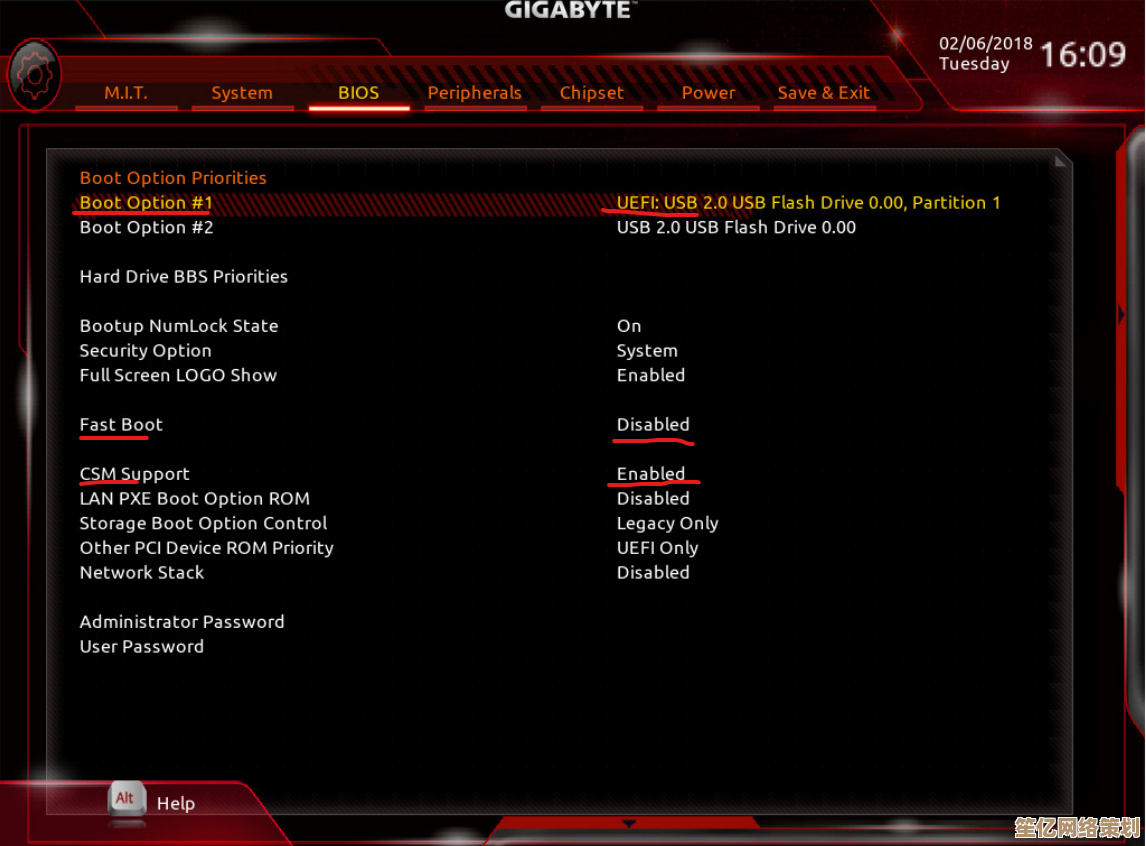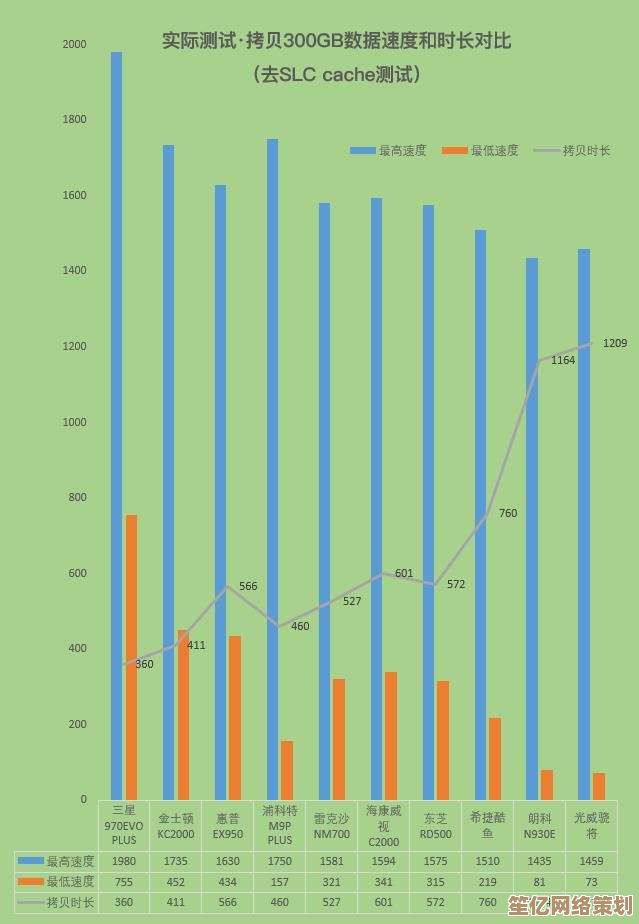如何快速解决笔记本电脑开机后屏幕不显示的问题
- 问答
- 2025-09-23 04:54:15
- 1
笔记本开机黑屏?别急着送修,先试试这几招
我的MacBook Pro上周突然给我来了个下马威——按下电源键,风扇呼呼转,键盘背光亮着,就是屏幕死活不亮,当时第一反应是"完蛋,这维修费得四位数起步",结果折腾半小时居然自己搞定了,今天就把这些年对付笔记本黑屏的野路子整理出来,绝对比客服那套标准话术实在。
先别慌,可能只是"假死"
去年帮学妹修电脑就闹过笑话,她带着哭腔说新买的游戏本烧了,我火急火燎赶过去,发现只是她不小心按到了投影快捷键(Win+P),这种低级错误我见过不下十次——外接显示器模式没切回来、屏幕亮度被调到最低(真的有人会把亮度滑块拖到最左边)、甚至只是系统卡在某个诡异的休眠状态。
急救三连:
- 长按电源键15秒强制重启(别温柔地按5秒,要像对待欠债不还的朋友那样果断)
- 接上外接显示器试试(HD线比你的爱情更值得信任)
- 用手电筒照屏幕看有无微弱图像(LCD背光坏了的话其实内容还在)
硬件问题?先自己"望闻问切"
同事老王的ThinkPad出现过更诡异的情况:开机后屏幕闪两下就黑,但连着HDMI的电视显示正常,拆开后盖才发现是屏线松了——这种1990年代台式机风格的故障,在2023年依然存在,自己动手前记得:
- 拆机前摸暖气片放静电(我靠这个土办法从没烧过主板)
- 屏线接口通常有金属卡扣(别学我用蛮力拽,换条线花了300)
- 内存条金手指用橡皮擦比酒精好用(爷爷修收音机的方法意外奏效)
系统作妖时的邪门解法
最气人的是系统更新导致的黑屏,我见过最离谱的案例:Windows更新后独显驱动抽风,必须开机后盲操作进入安全模式,这时候需要:
- 开机听到"滴"声后立刻疯狂按F8(Win10之后改成了强制重启三次触发恢复)
- 外接键盘输入密码(对,笔记本自带键盘可能在恢复模式罢工)
- 禁用显卡驱动后重装(NVIDIA驱动建议用Studio版而非GameReady版)
实在没招?这些检测工具比售后靠谱
多数品牌都有隐藏诊断功能:

- 戴尔:开机按F12选Diagnostics
- 惠普:狂按ESC然后F2
- 联想:关机状态下按电源键+Fn
最后说个冷知识:苹果T2芯片的机型如果彻底黑屏,可以尝试同时按住Control+Option+Shift+电源键7秒强制重置显示控制器(这组合键比我的银行卡密码还复杂)。
那次修好自己的MacBook后发现只是系统把屏幕亮度记录成了0%,现在想想还是觉得荒谬,建议遇到黑屏先抽根烟冷静下(当然别把烟灰掉进键盘),80%的问题根本不用跑售后,除非你闻到焦糊味——那可能是真该换电脑了。
本文由召安青于2025-09-23发表在笙亿网络策划,如有疑问,请联系我们。
本文链接:http://waw.haoid.cn/wenda/7136.html